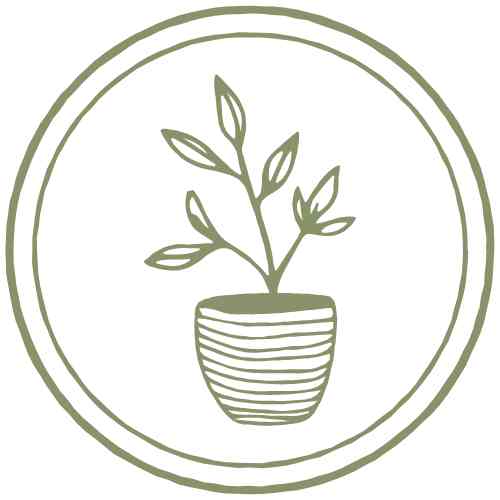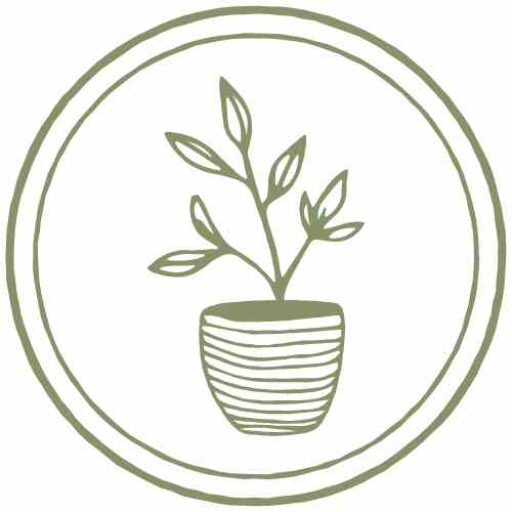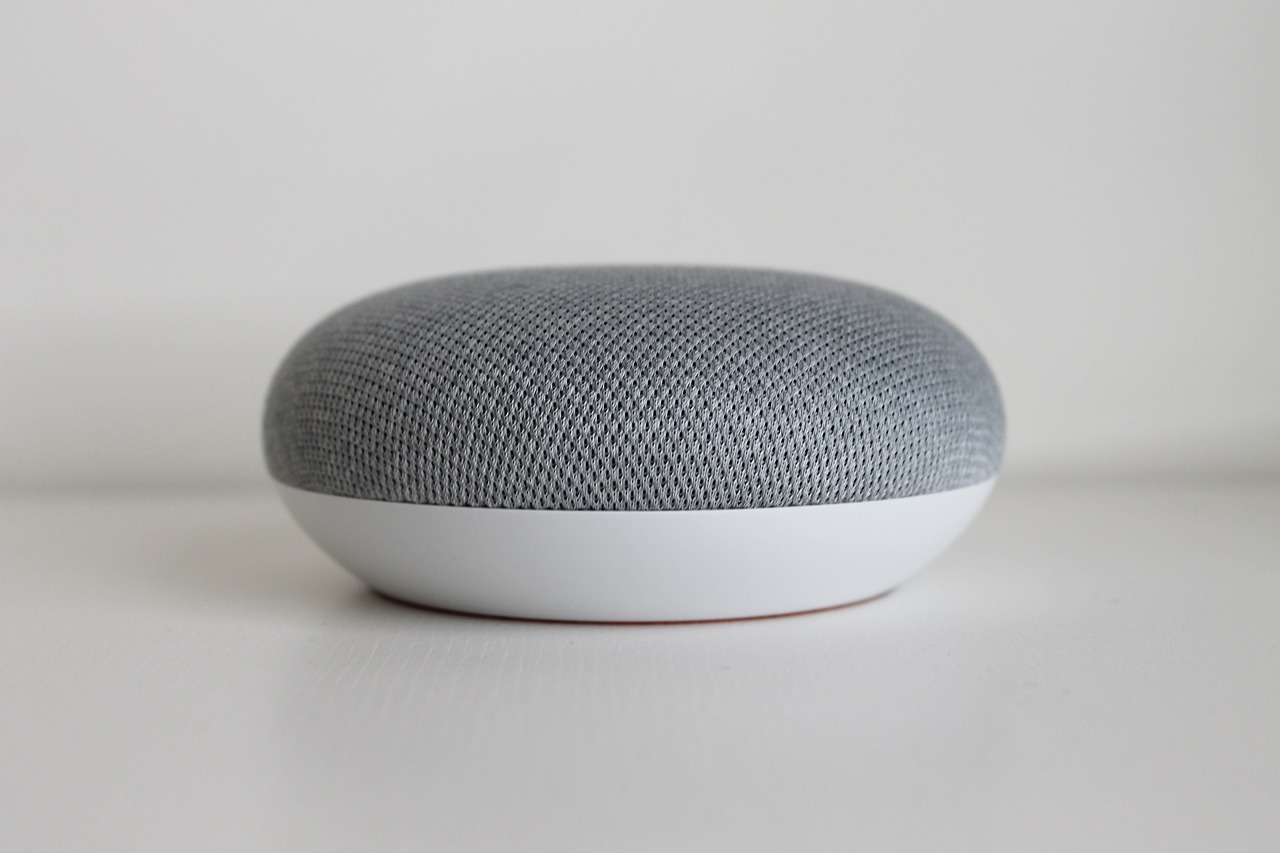L’éclairage connecté est devenu un incontournable de la maison intelligente. La gamme Philips Hue fait partie des leaders du marché, offrant une grande variété d’ampoules et d’accessoires pour créer une ambiance lumineuse adaptée à chaque pièce. L’enceinte à écran Google Home (ou Google Nest Hub) est un autre acteur majeur de la domotique, permettant de contrôler les appareils connectés à l’aide de commandes vocales. Il est donc naturel de vouloir associer ces deux géants pour profiter d’un éclairage personnalisé et contrôlé à la voix. Dans cet article, nous vous guidons pas à pas pour connecter votre Google Home à votre système Philips Hue.
Configuration du Philips Hue Bridge
Tout d’abord, vous devez disposer d’un pont Philips Hue (ou Hue Bridge) pour contrôler vos ampoules connectées. Le pont Hue est le cerveau de votre éclairage intelligent et permet de gérer jusqu’à 50 ampoules et accessoires. Suivez ces étapes pour configurer votre pont Philips.
Étape 1 : Brancher le pont Hue
Branchez le pont Philips Hue à votre routeur à l’aide du câble Ethernet fourni et connectez-le à l’alimentation électrique. Le pont doit être placé à proximité de vos ampoules connectées pour assurer une bonne communication.
Étape 2 : Télécharger l’application Philips Hue
Téléchargez l’application Philips Hue sur votre smartphone ou tablette (iOS ou Android) pour configurer et contrôler votre éclairage. Une fois l’application installée, ouvrez-la et suivez les instructions à l’écran pour créer un compte et connecter le pont Hue à votre réseau Wi-Fi.
Étape 3 : Ajouter les ampoules connectées
Après avoir connecté le pont, vous pouvez ajouter vos ampoules Philips Hue à l’application. Appuyez sur le bouton « + » situé en bas de l’écran, puis choisissez « Ampoule » et suivez les instructions pour rechercher et ajouter vos ampoules. Vous pouvez ensuite les organiser par pièce et créer des scènes d’éclairage personnalisées.
Associer Google Home avec Philips Hue
Maintenant que vous avez configuré votre système Philips Hue, il est temps de le relier à votre Google Home. Voici les étapes à suivre.
Étape 1 : Configurer Google Home
Assurez-vous que votre enceinte à écran Google Home (Google Nest Hub, Google Nest Hub Max ou Google Home) est bien configurée et connectée à votre réseau Wi-Fi. Si vous n’avez pas encore installé votre Google Home, téléchargez l’application Google Home (iOS ou Android) et suivez les instructions à l’écran.
Étape 2 : Ajouter Philips Hue à Google Home
Pour associer Philips Hue avec Google Home, ouvrez l’application Google Home et appuyez sur le bouton « + » situé en haut à gauche de l’écran. Choisissez « Configurer un appareil », puis « Fonctionne avec Google » et recherchez « Philips Hue » dans la liste des partenaires. Appuyez sur Philips Hue pour l’ajouter à Google Home.
Étape 3 : Connecter les comptes
Après avoir ajouté Philips Hue à Google Home, vous devez connecter les comptes pour permettre à Google de contrôler votre éclairage. Vous serez redirigé vers le site de Philips Hue pour vous connecter avec vos identifiants. Une fois connecté, autorisez Google à accéder à votre pont Hue en appuyant sur le bouton d’autorisation.
Étape 4 : Assigner les ampoules aux pièces
Une fois les comptes connectés, Google Home récupère les informations sur vos ampoules et vous pouvez les assigner aux pièces correspondantes dans l’application Google Home. Pour cela, appuyez sur chaque ampoule et choisissez la pièce dans laquelle elle se trouve. Vous pouvez également renommer les ampoules pour faciliter leur identification.
Contrôler l’éclairage avec Google Assistant
Avec Philips Hue associé à Google Home, vous pouvez désormais contrôler votre éclairage à l’aide de commandes vocales. Voici quelques exemples de commandes pour piloter vos ampoules connectées :
- « Ok Google, allume la lumière du salon. »
- « Ok Google, éteins les lumières de la cuisine. »
- « Ok Google, change la couleur de l’ampoule de la chambre en bleu. »
- « Ok Google, règle la luminosité du salon à 50%. »
L’utilisation de Google Assistant avec Philips Hue offre de nombreuses possibilités pour personnaliser votre éclairage et créer une ambiance adaptée à chaque moment de la journée. N’hésitez pas à explorer les différentes options et scénarios pour profiter pleinement de votre éclairage connecté.
Associer Google Home et Philips Hue est un excellent moyen de piloter votre éclairage connecté à la voix et de créer des ambiances lumineuses personnalisées. En suivant ce guide étape par étape, vous pourrez configurer votre système Philips Hue et le relier à votre enceinte à écran Google Home pour profiter d’une expérience utilisateur fluide et pratique. N’attendez plus pour transformer votre maison en une véritable maison intelligente et tirer parti des nombreuses possibilités offertes par l’éclairage connecté.